
友達に動画を送ろうとLINEを開いて添付したところ「動画がすべて送れなかった...」なんてことはありませんか?
LINEの仕様で、アップロード・送信できる動画は最大5分までと制限されているため、長時間の動画はせっかくシェアしようと思っても届けられません。
そこでこの記事では、LINEでも5分以上の動画を送れるようになる方法についてご紹介します。
LINEのトーク画面に5分以上の動画を直接アップロードすることはできない
LINEの添付ファイルは、以前ですと最大300MBという制限がありましたが、現在は容量の制限はなくなっています。その代わり、「最長5分」という動画の長さに制限が設けられていています。
5分超えの動画をトーク画面から選択・添付した場合は、「5分」の動画として自動的に5分1秒以降の箇所がカットされる仕様です。そのため、長時間動画を送りたい場合、LINE以外のアプリを使って送信する必要があります。
LINEの「ファイル」機能を使えば5分以上の動画も送信できる
LINEのファイル機能は、デバイスや接続しているクラウドのドライブからデータを選択できる機能です。
トーク画面左下の +(プラス)マークを押すとメニュー一覧が表示され、そのなかの「ファイル」を選択します。
デバイスやiCloudなどのファイルを選択できるため、送信したい動画が入っているファイルを選び、そのなかのデータを選択。
ファイル機能を使って5分以上の動画を送った場合、プレビューが表示されないMOV形式で送信されます。
この状態の動画を開くときは、データを選択してもらうことで読み込みが開始し、再生できます。
共有機能を使って長い動画を送る方法も
共有機能とは、LINEからではなく、端末に保存されている動画データの選択画面から使える方法です。
iPhoneであれば写真アプリから動画データを開き、左下の共有アイコンを押してLINEを選択します。
もしくは、候補に表示されているLINEの相手を選択し、「送信」を押すことでMOV形式の動画が送信されます。
Googleフォトを使えばLINEで長い動画を共有できる

Googleフォトとは、クラウド上に画像や動画を保存できるGoogleのサービスです。
端末のストレージ容量に余裕を持たせたい場合や、複数端末で同じ画像・動画データを閲覧したい場合などに便利なサービスのため、利用している方も多いかと思います。クラウド上(ネット)上にデータが保存されるGoogleドライブの特性を活かすことで、長時間動画をLINEに送ることも可能です。
※前提として、「Googleアカウント」と「Googleフォトアプリ」を用意しておく必要があります。
Googleフォトで動画を送る方法
Googleフォトを起動したら、保存先からLINEで送信したい動画を選択します。
左下の共有アイコンをタップすると「GOOGLEフォトで送信」と表示され、共有相手が選択できます。共有相手を選択すると、送信先やアプリの一覧が表示されるので、LINEアイコンを選択して、リンクを選びます。
リンクを選択したら送信先の相手を選ぶと、動画データのURLを送信できます。
Googleフォト送られた動画を保存する方法
送られてきたURLを選択すると、Googleフォトが開き、その中で動画を確認できます。
保存する場合は、アプリを使用(iOS版のみ)から「写真を保存」をタップすることで、動画を保存できます。
Googleドライブではなく端末に直接動画を保存したい場合は、Googleフォトに保存後、再生画面から右上の3点マーク(・・・)を選択して「写真を保存」をタップします。
まとめ
当記事では、LINEに5分以上の動画を送る方法について解説しました。ご紹介した方法を使って、家族や友人におもしろい動画をシェアしてみましょう。
今はスマホでもカンタンに動画の撮影できますが、そのままのデータだとなんだか味気ない...そんな時は動画データを編集してアレンジしてみるのもよいです。
「動画編集なんて難しそう」と思っている方もいるかもしれないですが、初心者の方にもおすすめの編集ソフトをご紹介します。
クリエイティブソフト開発で知られるWondershareが販売している「Wondershare Filmora 」です。
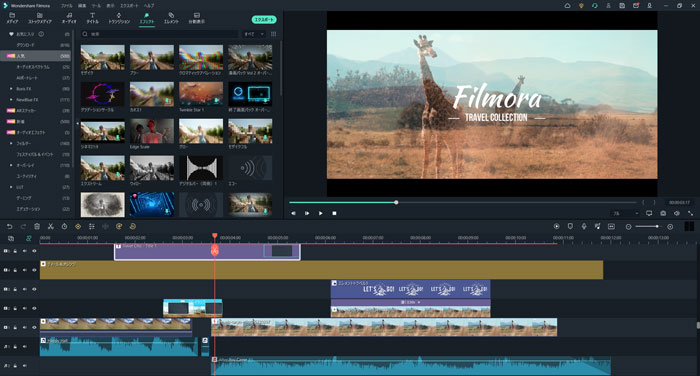
Wondershare Filmoraは、カットやテキスト挿入などの基本操作が直感的に行える、わかりやすいUIデザインです。オシャレなエフェクトやポップなアニメーションなど、あらかじめ用意されているテンプレートも豊富なので、動画編集初心者の方でもカンタンにプロのような動画が作成できます。
Filmoraで動画編集を始める│Filmoraユーザーガイド
ダウンロードして無料で手軽に開始できる点も特徴です。
今回ご紹介した方法を使えば、TickTockやYouTube、InstagramなどのSNSだけでなくLINEでも送れるようになりますので、ぜひシェアしたくなるような動画作成にチャレンジしてみてください。